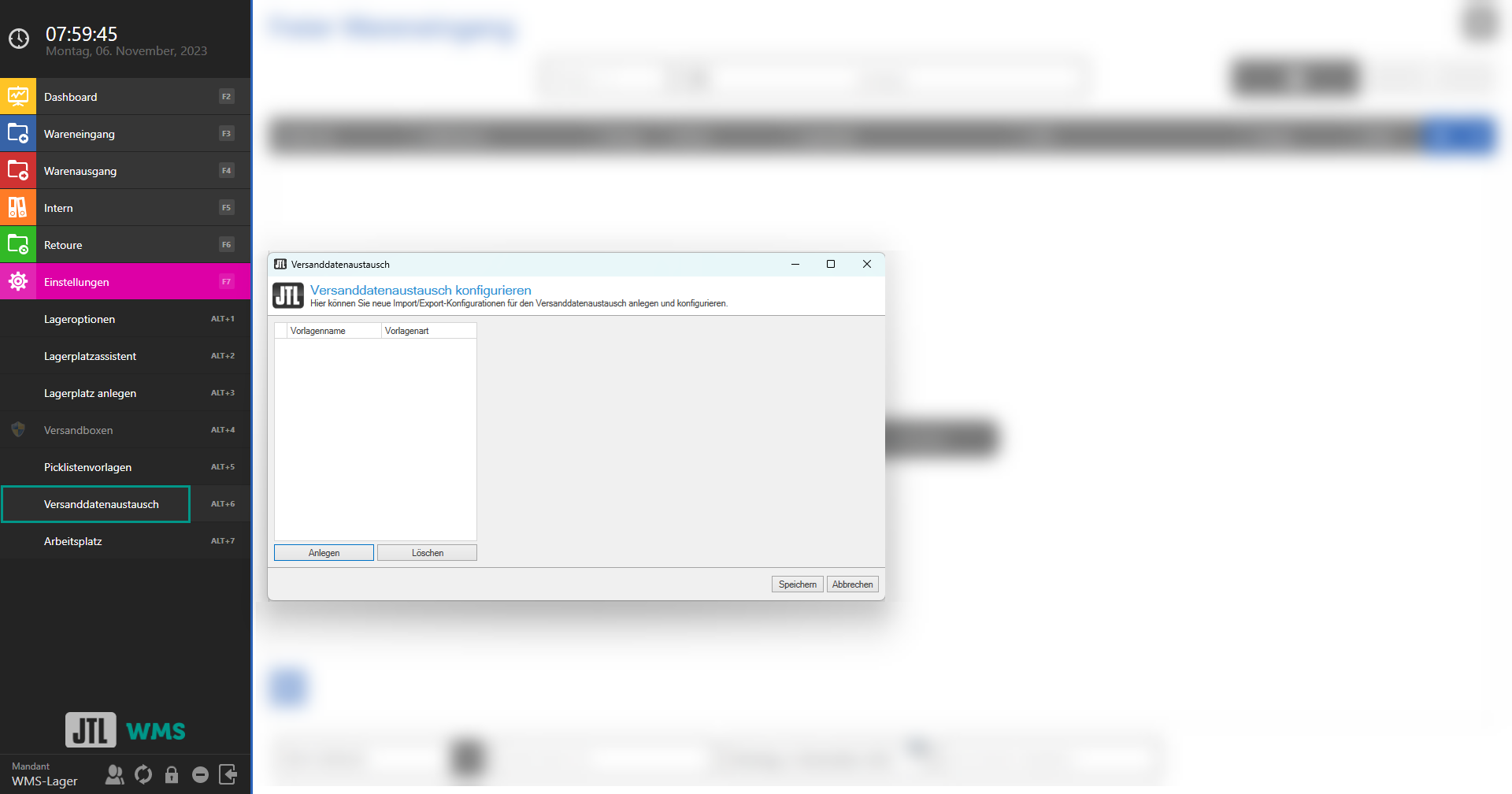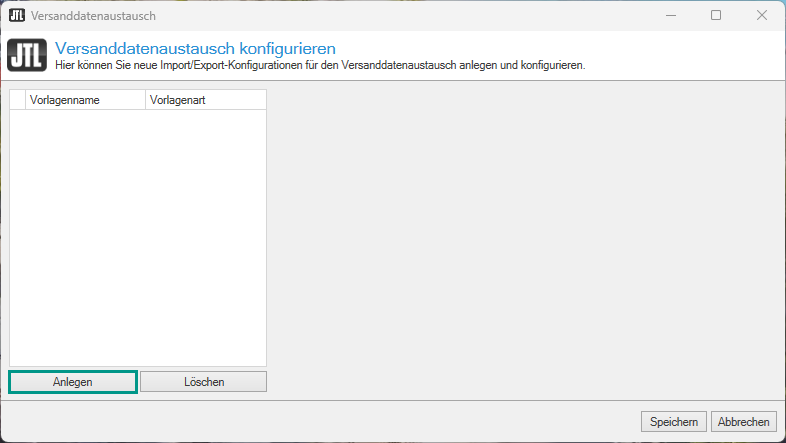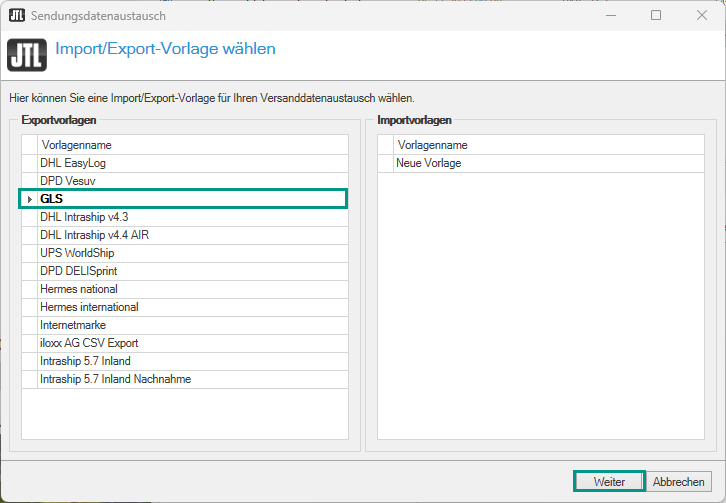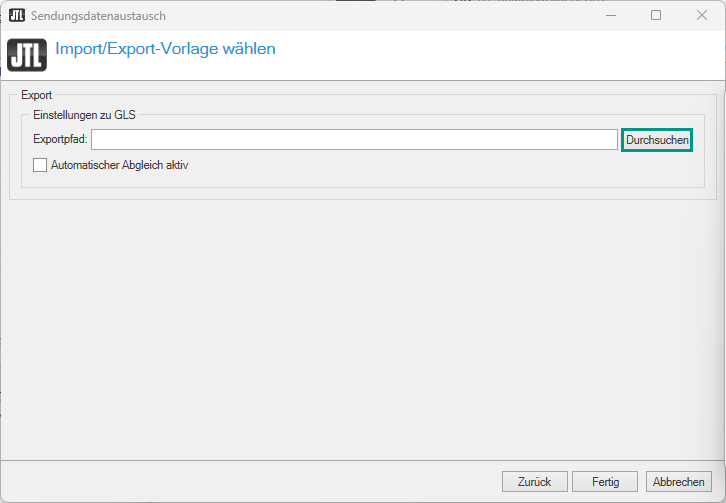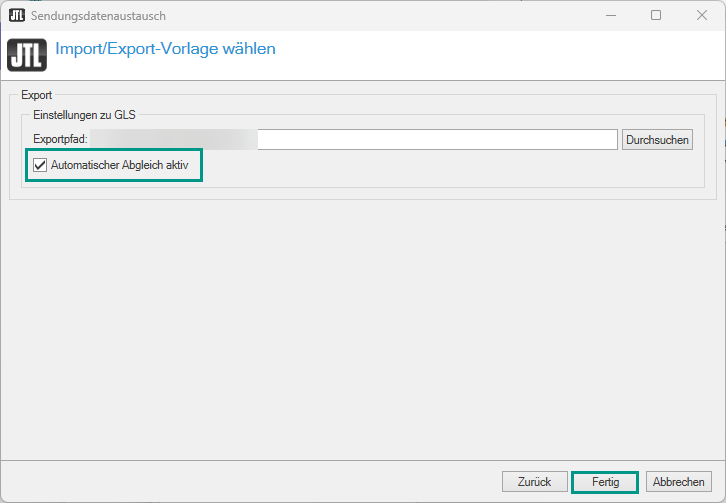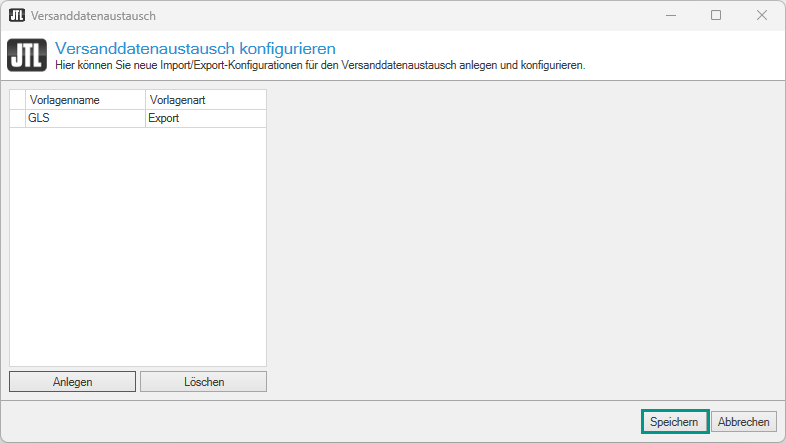Versanddatenaustausch
Ihre Aufgabe/Ausgangslage
Als Lagermitarbeiter möchte ich unkompliziert und einfach Import/Export Dokumente für verschiedene Versanddienstleister verarbeiten. Bei einem Versanddatenexport möchte ich eine Datei erzeugen, mit der ein Versandlabel erzeugt werden kann. Um die Sendungsnummer für ein Paket zu bekommen, benutze ich den Versanddatenimport, dabei wird eine vom Versanddienstleister erstellte Datei importiert und ein Versandlabel erzeugt.
Voraussetzungen/Einschränkungen
Versanddatenaustausch konfigurieren
Folgend lesen Sie, wie Sie eigene Import- und Exportvorlagen für Ihre Versandarten konfigurieren.
- Öffnen Sie JTL-WMS.
- Öffnen Sie über das Menü:Einstellungen > Versanddatenaustausch das Dialogfenster Versanddatenaustausch konfigurieren. Alternativ: Sie erreichen das Dialogfenster auch über JTL-Wawi. Wählen Sie dazu Menü: Versand > Versanddatenaustausch.
- Klicken Sie auf die Schaltfläche Anlegen.
- Wählen Sie eine Import-/Exportvorlage und klicken Sie auf die Schaltfläche Weiter.
- Klicken Sie auf die Schaltfläche Durchsuchen, um den Speicherpfad Ihrer Vorlage auszuwählen.
Hinweis: Der Speicherpfad Ihrer Export- und Importvorlagen dürfen nicht gleich sein, da Sie sonst beim Abgleich die falschen Informationen überschreiben. Somit kommt eine Fehlermeldung sollte der gleiche Pfad für Import und Export verwendet werden.
- Aktivieren Sie die Checkbox Automatischer Abgleich aktiv, damit der Versanddatenaustausch erfolgt.
- Klicken Sie auf die Schaltfläche Fertig.
- Ihre Vorlage ist konfiguriert. Klicken Sie auf die Schaltfläche Speichern, um die Einstellungen zu übernehmen.
Ihre Versanddaten werden aktualisiert und können von Ihnen verwendet werden.